
  |  | ||
Cette section traite des manipulations de base pour la numérisation avec le scanner TWAIN en réseau.
![]()
Pour utiliser le scanner TWAIN en réseau, une application compatible TWAIN, telle que DeskTopBinder et le pilote TWAIN doivent être installés sur l'ordinateur client.
Sous le système d'exploitation Windows XP SP2/Vista ou Windows Server 2003/R2, lorsque le pare-feu est activé, "Scanner introuvable." ou "Aucune réponse du scanner." peut apparaître et la numérisation à l'aide du scanner TWAIN peut échouer. Dans ce cas, modifiez les paramètres du pare-feu Windows. Pour plus d'informations, reportez-vous à l'aide de Windows.
La procédure suivante utilise Windows XP et DeskTopBinder Lite comme exemple.
Dans le menu [Démarrer], pointez [Tous les programmes], pointez DeskTopBinder et cliquez ensuite sur DeskTopBinder.
Dans le menu [Outils], cliquez sur [Paramètres scanner...].
Cliquez sur [Sélec. pilote scanner...].
Sélectionnez le nom de l'appareil que vous souhaitez utiliser dans la liste et cliquez sur [Sélectionner].
Cliquez sur [OK].
Placez les originaux.
Dans le menu [Fichier], pointez vers [Ajouter un document] et cliquez ensuite sur [Numériser...] pour afficher la boîte de dialogue de commande du scanner.
La boîte de dialogue de commande du scanner et la visionneuse DeskTopBinder apparaissent.
Définissez les paramètres suivant des facteurs tels que le type d'original, le type de numérisation et l'orientation de l'original.
Pour plus d'informations, reportez-vous à l'aide du pilote TWAIN.
Dans la boîte de dialogue Commande de scanner, cliquez sur [Numériser].
En fonction du paramètre de sécurité, si vous appuyez sur [Numériser], une boîte de dialogue peut apparaître pour saisir le nom d'utilisateur et le mot de passe.
S'il reste des originaux à numériser, placez l'original suivant, puis cliquez sur [Continuer].
Lorsqu'il n'y a plus d'orignaux à numériser, cliquez sur [Terminer].
Dans le menu [Fichier] de la visionneuse DeskTopBinder, cliquez sur [Sortie].
Saisissez le nom du fichier et cliquez ensuite sur [OK].
La visionneuse DeskTopBinder se ferme et l'image est enregistrée dans DeskTopBinder Lite.
![]()
Si vous avez déjà sélectionné un scanner, il est inutile de sélectionner le scanner, à moins que vous souhaitiez en changer.
À l'aide de DeskTopBinder, vous pouvez éditer et imprimer les fichiers de données numérisées. Pour plus d'informations sur DeskTopBinder, reportez-vous aux manuels DeskTopBinder.
Le nom du modèle du scanner connecté apparaît dans la barre de titre de la boîte de dialogue Commande de scanner. S'il y a plusieurs scanners du même modèle sur le réseau, veillez à sélectionner le scanner correct. Si vous ne l'avez pas fait, cliquez sur [Sélec. pilote scanner] et sélectionnez ensuite à nouveau le scanner. Si le scanner correct n'apparaît pas dans la liste, vérifiez si le scanner est correctement connecté au réseau et si son adresse IPv4 a été définie. Si le scanner correct n'apparaît toujours pas, consultez l'administrateur réseau.